Como adicionar saldo em produtos controlados por Número de Série no SIGE Cloud
Após cadastrar o produto controlado por série, será necessário adicionar saldo em estoque para que o produto fique disponível à venda. Para isso acesse o menu lateral Estoque, submenu Nova Movimentação.
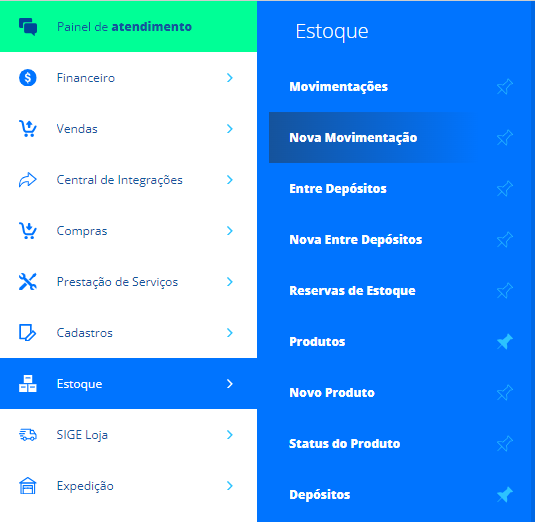
Em seguida, o sistema apresentará alguns dados para preenchimento, sendo eles:
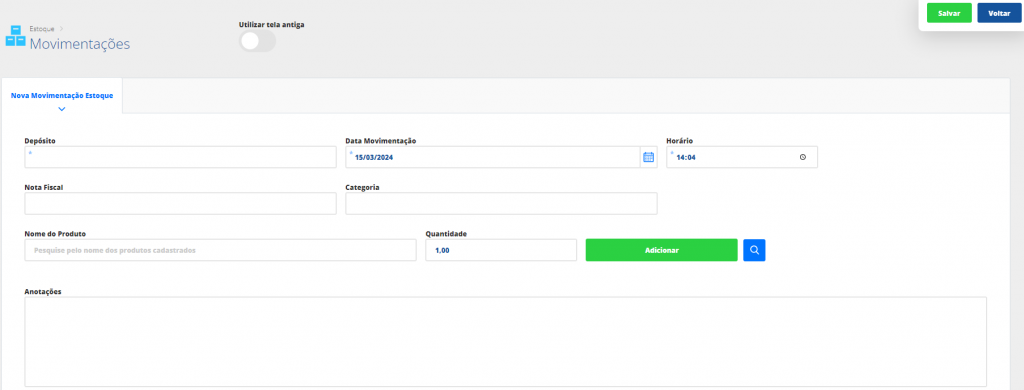
Depósito: selecione em qual dos seus depósitos o produto será movimentado;
Data da movimentação: automaticamente o sistema informará neste campo a data e hora atual, mas você poderá editar essa informação caso necessário;
Nota Fiscal: informe o número da nota fiscal equivalente a essa movimentação de estoque, se houver;
Categoria: informe a categoria de movimentação, caso desejar.
Depois de preencher os campos gerais da movimentação, é o momento de informar quais produtos você deseja movimentar no sistema. Para isso, informe o código ou nome do produto no campo Localizar Produto, informe a quantidade da movimentação e clique em Adicionar. Assim, o sistema exibirá as seguintes informações na sua tela:
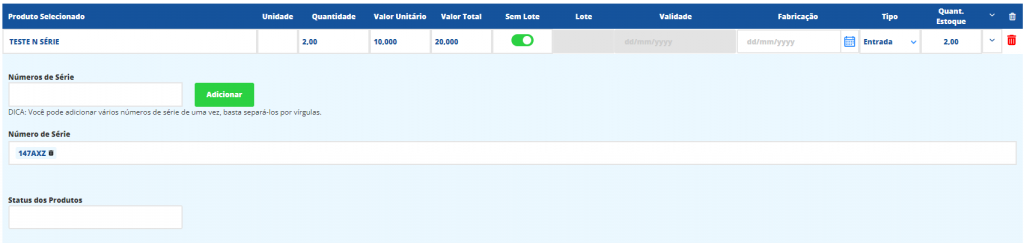
Como você está adicionando saldo em seu depósito no campo Tipo deixe informado Entrada, caso a sua movimentação fosse de uma retirada de estoque deve-se informar Saída.
Agora, no campo Números de Série, você verá o campo Adicionar Números. A quantidade de números de série é correspondente à mesma quantidade de itens adicionados na movimentação, já que cada item tem exclusivamente sua numeração. Sendo assim, se você adicionar 3 unidades deste item, será necessário informar 3 números de série diferentes. Você pode adicionar vários números de série de uma vez, basta separá-los por vírgulas. Como por exemplo 123,321,213. Depois de inserir os números de séries desejados, clique em Adicionar.
Em seguida, clique em Salvar para finalizar a movimentação adicionando saldo nos seus itens.
Restou alguma dúvida? Não tem problema! A nossa equipe de suporte é composta por especialistas que estão à disposição para lhe auxiliar no que for preciso. Para contatar nossa equipe, acesse o chat dentro do sistema ou nos envie um e-mail através do: suporte@sigeatende.com.br
